엑셀 시트 보기를 암호로 보호/잠그는 방법
Last updated on 8월 19, 2023
이 튜토리얼에서는 엑셀 시트가 보이지 않도록 암호로 보호하는 방법을 보여드리겠습니다.
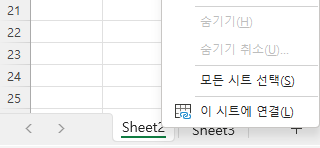
엑셀 시트 보기 잠그기
엑셀에서는 워크시트를 숨긴 다음 보호하면 워크시트가 전혀 보이지 않도록 완전히 숨기고 보호할 수 있습니다. 시트를 숨기기만 하고 보호하지 않을 경우 사용자는 숨기기 취소를 통해 시트를 여전히 볼 수 있습니다.
다음과 같이 시트가 3개(Sheet1, Sheet2, Sheet3)인 엑셀 파일이 있다고 가정해 보겠습니다.

Sheet1을 마우스 오른쪽 버튼으로 클릭하고 숨기기를 선택하면 시트를 숨길 수 있습니다.
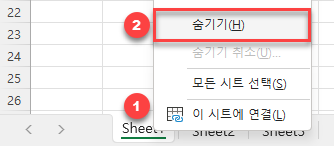
결과적으로 이 시트는 숨겨지지만 다른 시트의 탭 중 하나를 마우스 오른쪽 버튼으로 클릭하여 숨기기 취소를 선택할 경우 숨기기를 취소할 수 있습니다.
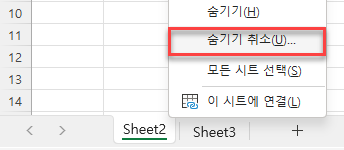
시트 보기가 불가능하도록 완전히 잠그기 위해서는 다음의 단계를 따르면 됩니다.
- 보호하려는 시트(여기서는 Sheet1)를 마우스 오른쪽 버튼으로 클릭하고 숨기기를 클릭합니다.
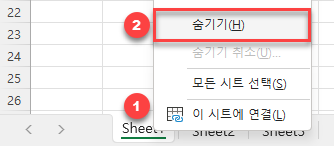
- 이제 통합 문서를 보호합니다. 리본에서 검토 > 통합 문서 보호로 이동합니다.
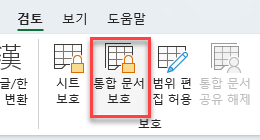
- 암호를 입력하고 확인을 누릅니다.
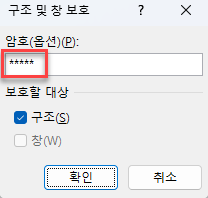
- 재확인을 위해 암호를 다시 한번 입력하고 확인을 클릭합니다.
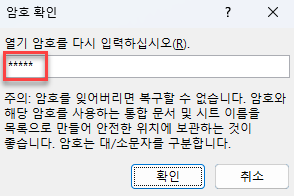
이제 시트 숨기기를 취소하고 싶어도 숨기기 취소 옵션이 비활성화되어 있는 것을 볼 수 있습니다. 이는 워크시트를 볼 수 없도록 완전히 보호했음을 의미합니다.
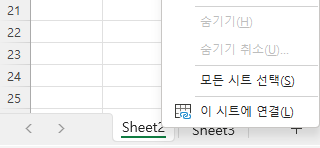
참고: VBA 코드를 사용하여 시트를 보호할 수도 있습니다.

